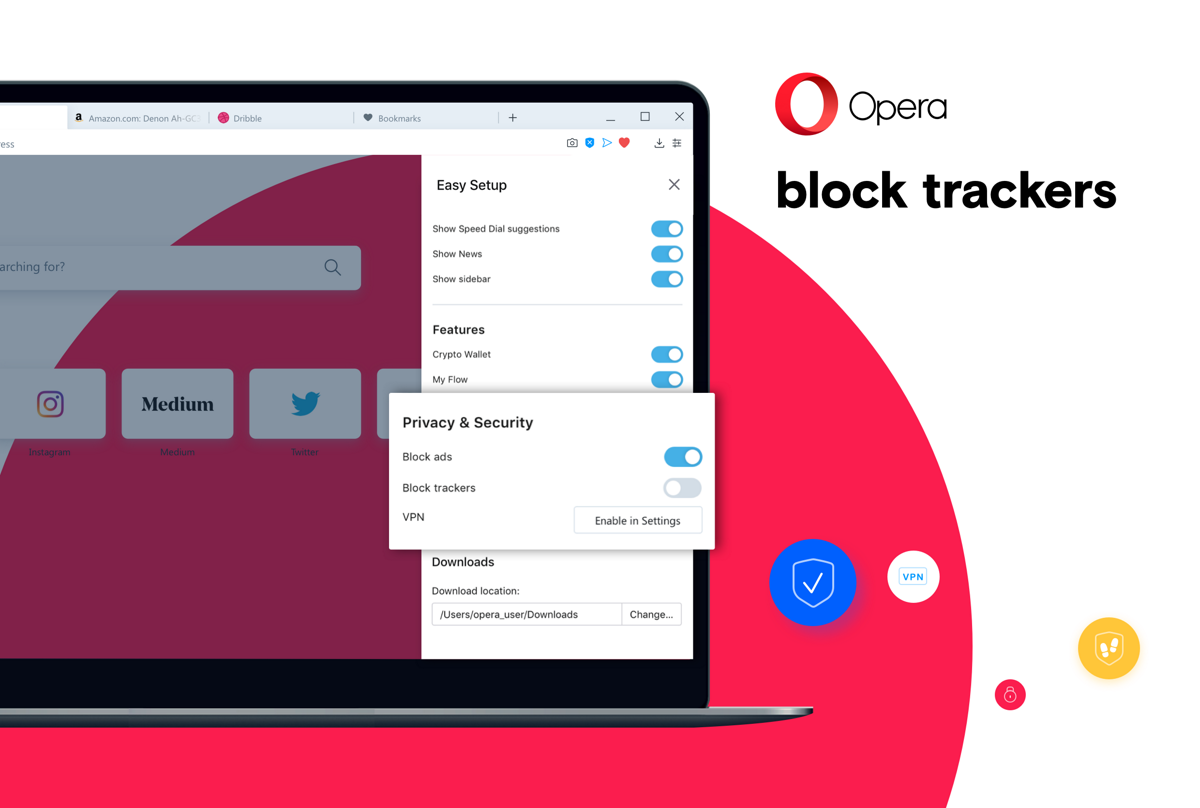
Pred niekoľkými dňami bola uvedená nová verzia populárneho webového prehliadača Opera 64, verzia v ktorej jeho vývojári tvrdia, že ponúka používateľom rýchlosť načítania stránky sú O 76% rýchlejšie ako predtým. Spoločnosť uviedla, že tieto vylepšenia rýchlosti sú spôsobené efektívnosťou jej funkcií ochrany súkromia, ktoré zahŕňajú nový blokovač sledovania a vylepšený blokovač reklám.
Bezpochýb Opera je jedným z priekopníkov v oblasti vylepšení a ochrany súkromia, ktoré sú prospešné pre používateľa Možno ho odkázať, pretože eliminuje použitie ďalších rozšírení prehľadávača jeho integráciou okrem tých, ktoré už boli spomenuté, aby sa zvýšila jeho rýchlosť, tiež obsahuje ochranu šifrovaním a bezplatný server proxy VPN a neobmedzený, ktorý je tiež integrovaný do prehľadávača.
Náš prehliadač bol prvý a stále je jediný hlavný, ktorý ponúkol bezplatnú neobmedzenú zabudovanú sieť VPN bez prihlásenia. Ale s rastúcim počtom online hrozieb, ako aj s rastúcim počtom funkcií zvyšujúcich ochranu súkromia, je často neprehľadné, ktoré z nich kedy použiť.
Pre jeho časť, blokovanie sledovania funguje spolu s blokovaním reklám, z ktorých žiadna z týchto funkcií nie je štandardne aktivovaná po inštalácii alebo aktualizácii prehľadávača, pretože túto časť prenechávajú používateľovi.
Podľa Opera Software blokátor sledovania prehľadávača je založený na zozname ochrana proti sledovaniu EasyPrivacy určiť, čo by malo byť zakázané. Tento zoznam sa už v prehliadači používal, bol však prepojený s blokovačom reklám.
Niektoré webové stránky môžu prestať fungovať správne z dôvodu blokovania niektorých skriptov, takže Softvér Opera poznamenáva, že blokátory je možné povoliť alebo zakázať iba na konkrétnych stránkach.
Okrem toho, Opera aktualizovala svoj nástroj „Snapshot“ že povoliť používateľom uložiť celú webovú stránku ako PDF A moc robiť screenshoty, do obrázka je tiež možné nakresliť a pridať text.
Ak sa chcete dozvedieť viac informácií o tejto novej verzii prehľadávača, môžete Na nasledujúcom odkaze.
Ako nainštalovať Opera 64 na Ubuntu a deriváty?
Pre existujúcich používateľov Opery, sa môže aktualizovať automaticky pomocou zabudovanej funkcie v prehľadávači to robíme z panela s adresou zadaním "Opera: // ".
Ak stále nemáte vo svojom systéme nainštalovaný prehľadávač a chcete ho mať, najskôr musíme otvoriť terminál a vykonať nasledujúce príkazy:
sudo sh -c echo "deb https://deb.opera.com/opera-stable/ stable non-free" | tee -a /etc/apt/sources.list.d/opera-stable.list wget -O - http://deb.opera.com/archive.key | sudo apt-key add –
Aktualizujeme úložiská:
sudo apt-get update
A dokončíme inštaláciu:
sudo apt-get install opera-stable
Pre tých, ktorí nechcú pridávať úložiská, môžu sa rozhodnúť nainštalovať pomocou balíka deb. Nová Opera 64 sa sťahuje priamo z webovej stránky a získanie balíka .deb na inštaláciu.
Dokončenie sťahovania balíka .deb inštaláciu môžete vykonať pomocou správcu balíkov najlepšie alebo to môžu urobiť aj z terminálu (musia byť umiestnené v adresári, kde je stiahnutý deb balík).
Y v termináli musia len napísať:
sudo dpkg -i opera-stable*.deb
Nakoniec, v prípade problémov so závislosťami sa riešia pomocou:
sudo apt -f install
A pripravení na to, už budú mať nainštalovanú túto novú verziu Opery.
Alebo konečne môžu tiež nainštalovať Opera 64 pomocou balíkov Snap, Na to potrebujú iba podporu, aby mohli inštalovať tento typ balíka do svojho systému.
Pre inštaláciu stačí otvoriť terminál a zadať doň nasledujúci príkaz:
sudo snap install opera


na linux mint 20.04 mi to nefungovalo